Hãy tưởng tượng bạn đang chơi game trên Android và đang so găng với đối thủ. Khi bạn chuẩn bị ra đòn quyết định,áchtắtthôngbáokhichơigametrêbóng đá việt một thông báo bất ngờ xuất hiện trên màn hình và bạn bị thua. Đó chắc chắn là cảm giác không hề dễ chịu.
Hầu hết các dòng điện thoại mới hiện nay đều được tích hợp sẵn chế độ chơi game (game mode). Nó cho phép bạn tắt thông báo và chặn cuộc gọi trong lúc bạn chơi game. Tất cả những gì bạn cần làm là bật nó. Tuy nhiên, nếu thiết bị bạn sở hữu không hỗ trợ chế độ này, những cách dưới đây sẽ giúp bạn.

Chúng ta sẽ cùng tìm hiểu hai cách tắt thông báo trên Android khi chơi game. Với cách thứ nhất, bạn sẽ lập trình cho mọi thứ diễn ra tự động. Trong khi đó, mọi thứ sẽ có phần thủ công hơn ở cách còn lại.
Cách 1: Sử dụng MacroDroid
Đối với cách này, chúng ta sẽ sử dụng ứng dụng MacroDroid. Đây là ứng dụng tương tự như Tasker. Tuy nhiên, giao diện của nó đơn giản và dễ sử dụng hơn.
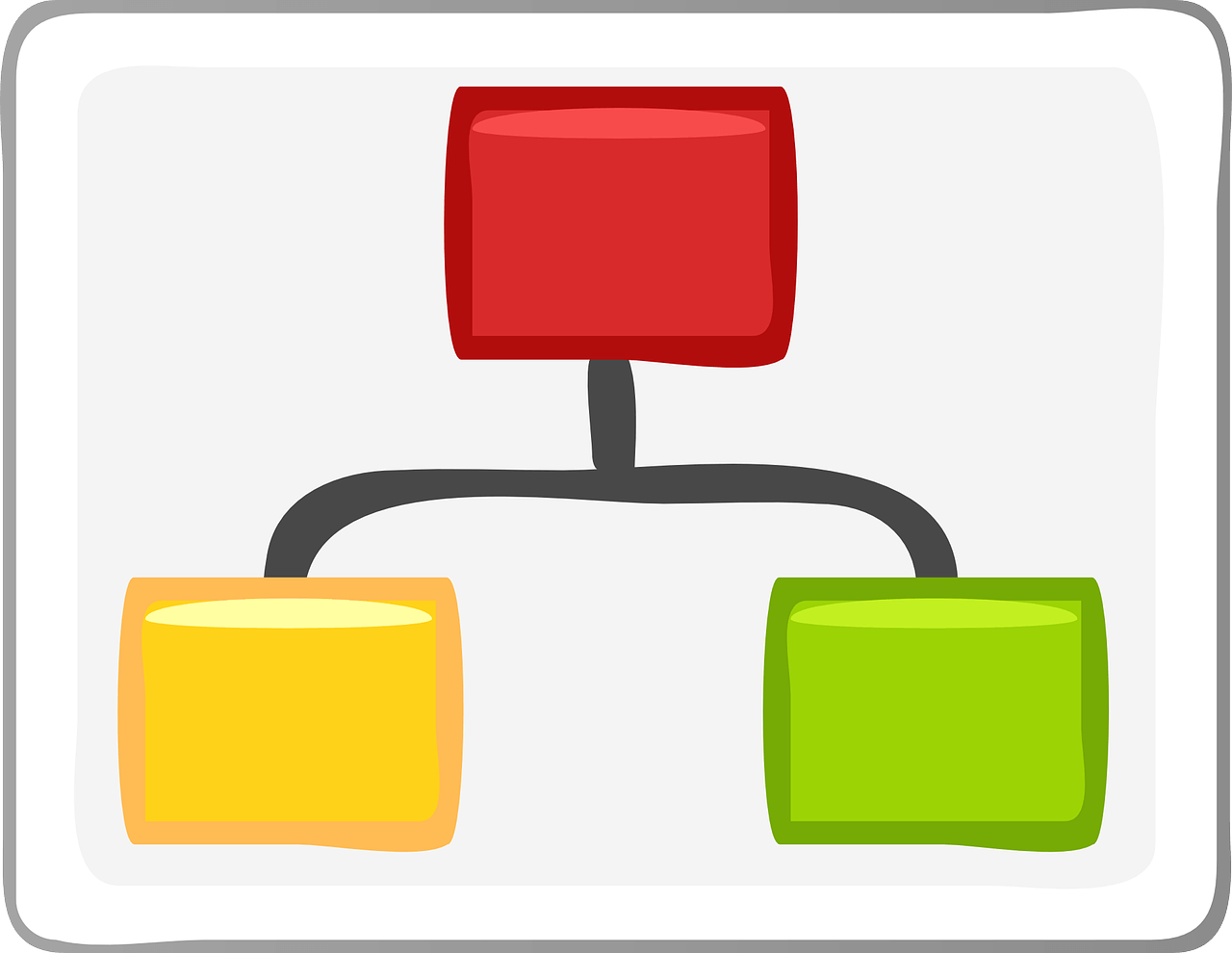
Tương tự hầu hết các macro khác, bạn cần một trình kích hoạt (trigger) và một hành động (action) cho macro. Trong trường hợp này, bật chế độ Do not Disturb (DND) sẽ là hành động, trong khi khởi chạy ứng dụng trò chơi sẽ là trình kích hoạt.
Bước 1: Đầu tiên, bạn chọn Add Macro để thêm trình kích hoạt. Sau đó, bạn chọn Applications > Application Launched/Closed > Application Launched.
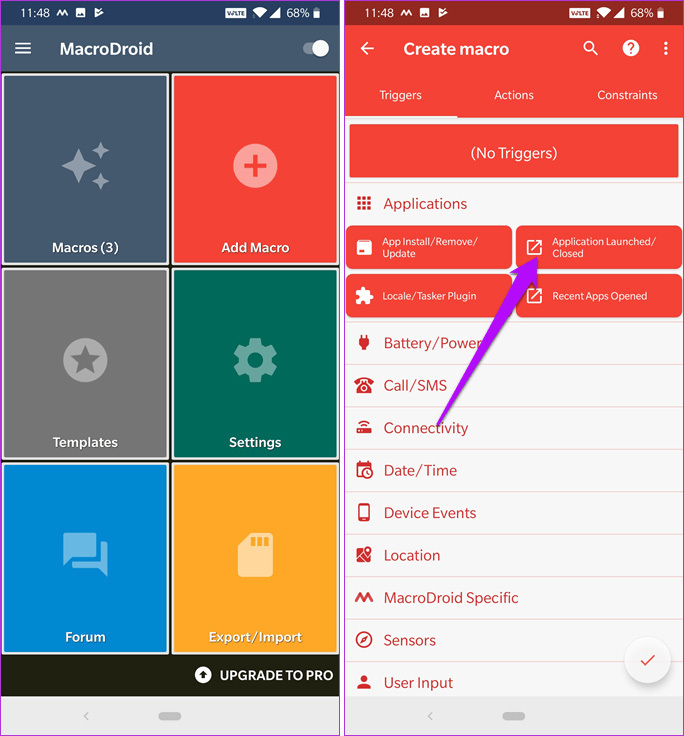
Tiếp theo, bạn chọn tên game từ danh sách bằng cách đánh dấu chọn vào hộp kiểm nằm bên cạnh nó. Hoàn tất, bạn nhấn nút OK.
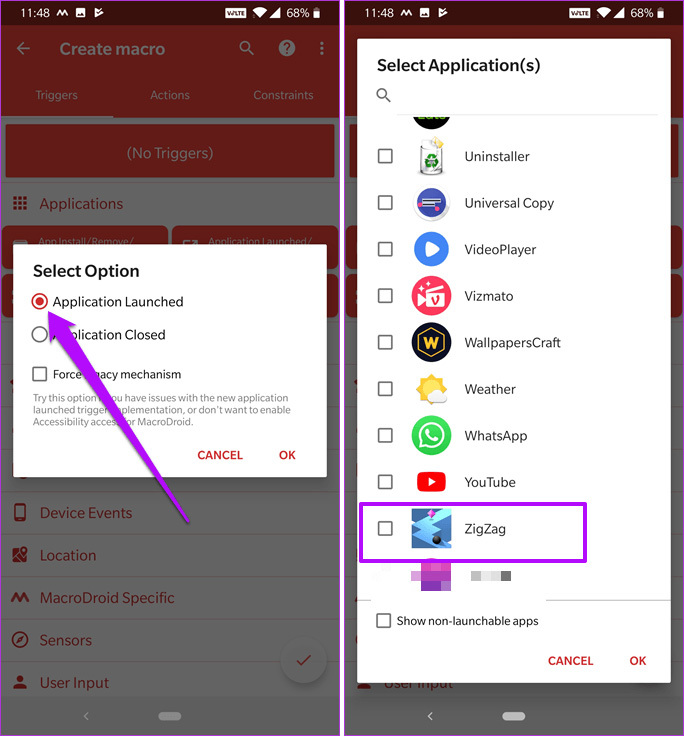
Bước 2: Giờ là lúc bạn thêm hành động. Chọn thẻ Actions, cuộn xuống dưới và chọn Volume, sau đó chọn tùy chọn Priority Mode/Do Not Disturb.
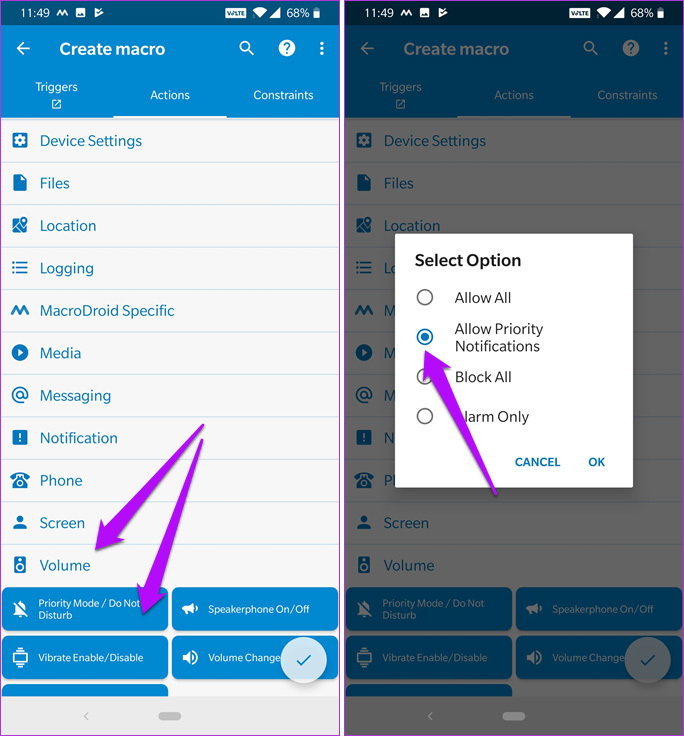
Thao tác trên sẽ mở ra cho bạn một cửa sổ mới. Tại đó, bạn hãy chọn Allow Priority Notifications và nhấn nút OK. Vì MacroDroid cần thực hiện một số thay đổi với cài đặt hệ thống, bạn cần phải cấp quyền cho nó.
Bước 3: Sau khi hoàn thành, bạn nhấn nút hình dấu kiểm và đặt tên bất kỳ cho macro. Từ giờ trở đi, bất cứ khi nào bạn khởi chạy ứng dụng trò chơi, điện thoại đều sẽ tự động chuyển sang chế độ không làm phiền.
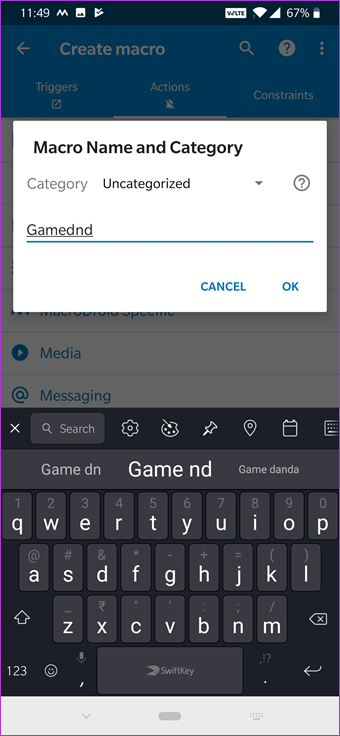
Tuy nhiên, phương pháp này sẽ không hoàn thiện nếu bạn quên chuyển điện thoại về chế độ bình thường sau khi bạn ngừng chơi game.
Vậy nên, chúng ta sẽ tạo một macro thứ hai để thực hiện việc chuyển đổi này. Hẳn nhiên, nó sẽ hoạt động ngược lại với macro đầu tiên.
Bước 4: Để tạo macro thứ hai, bạn chọn Add Macro. Bây giờ, thay vì tạo sự kiện khởi chạy ứng dụng, chúng ta sẽ tạo sự kiện đóng ứng dụng. Chọn Triggers > Applications > Application Launched/Closed > Application Closed, và chọn tên trò chơi một lần nữa.
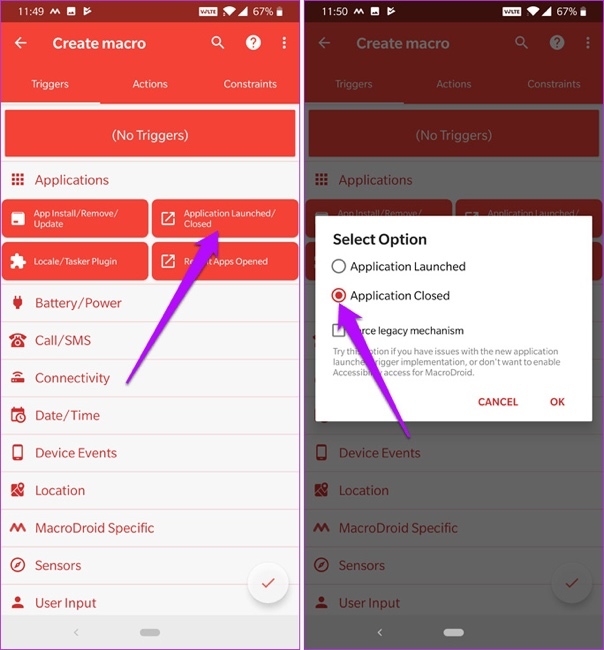
Bước 5: Tiếp theo, bạn chọn Actions, cuộn xuống dưới đến phần Volume > Priority Mode/Do not Disturb và chọn Allow all.
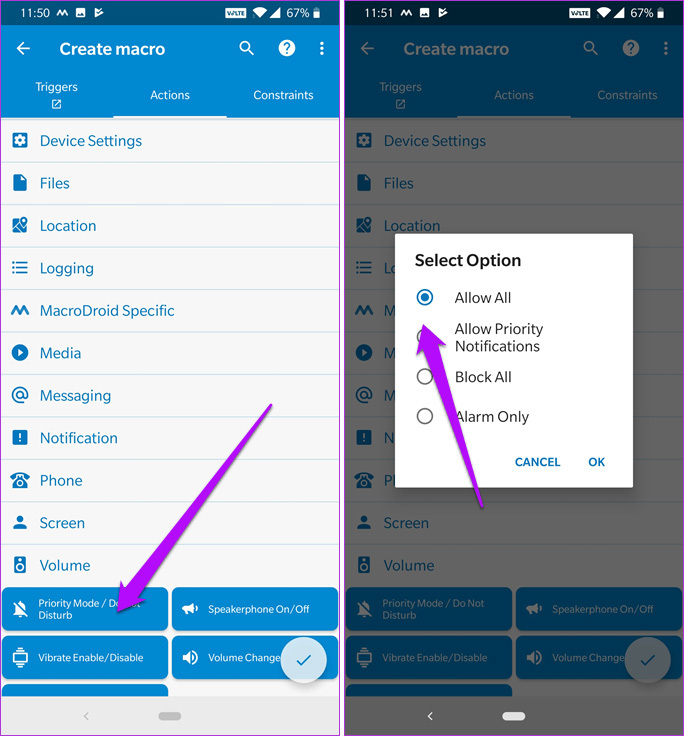
Bước 6: Đặt tên bất kỳ cho macro và bấm nút lưu. Từ bây giờ, mỗi khi bạn ngồi xuống chơi game, sẽ không có bất kỳ thông báo nào làm phiền bạn nữa. Khi bạn thoát game, điện thoại sẽ trở về trạng thái bình thường.
Một số lưu ý:
Để MacroDroid chạy trơn tru, bạn cần lưu ý một số việc. Đầu tiên, bạn cần loại trừ ứng dụng MacroDroid khỏi danh sách các ứng dụng nằm trong diện tối ưu hóa pin (Battery Optimised). Nếu bạn chưa biết, tính năng này sẽ tự động đóng các ứng dụng chiếm dụng nhiều pin hoặc ở trạng thái nghỉ quá lâu để tiết kiệm pin.
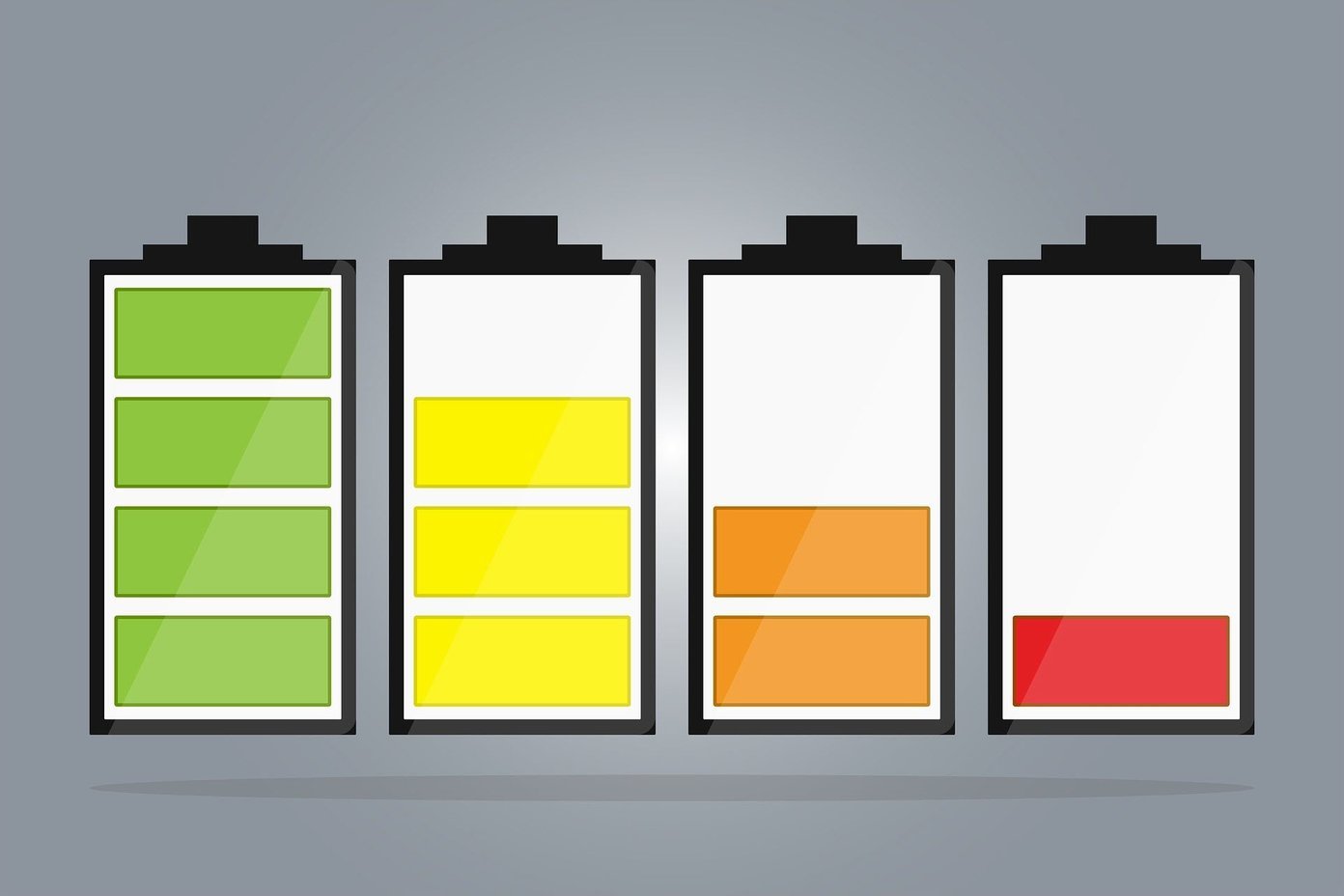
Để thực hiện, bạn vào Settings > Battery > Battery Optimisation, tìm đến ứng dụng MacroDroid và chọn Don’t optimise.
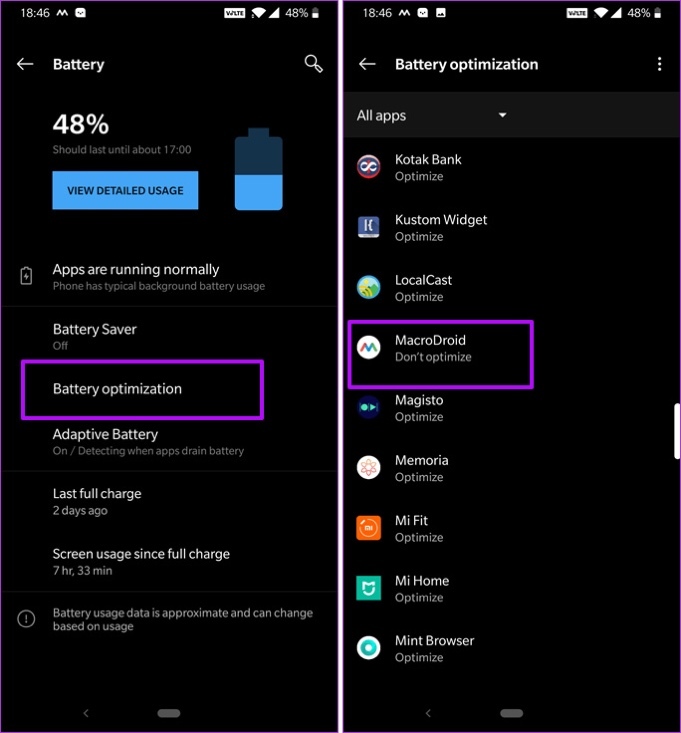
Một việc nữa bạn cần lưu ý, MacroDroid kế thừa chế độ Do not Disturb của điện thoại. Do vậy, nếu bạn đã bật thông báo và biểu ngữ ở chế độ DND, MacroDroid sẽ không thể phát huy hiệu quả.
Để kiểm tra cài đặt DND của điện thoại, bạn tìm đến tùy chọn Do not Disturb trong Settings của hệ thống và kiểm tra các cài đặt Calls, Sounds, và Notifications. Cài đặt lý tưởng để MacroDroid hoạt động mượt mà là None đối với Calls và Sounds, và No visuals cho Notifications.
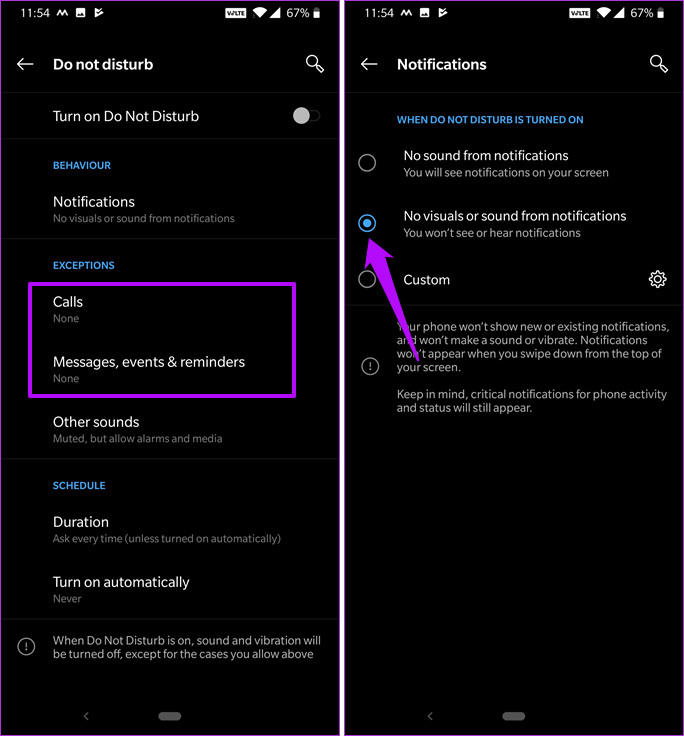
Cách 2: Thông qua Focusbot
Focusbot là ứng dụng có thể chặn cuộc gọi và tắt thông báo trong suốt thời gian bạn mở nó. Không dừng lại ở đó, nó còn nhóm tất cả các thông báo bạn đã bỏ lỡ trong quá trình chơi game lại với nhau để bạn tiện theo dõi về sau.
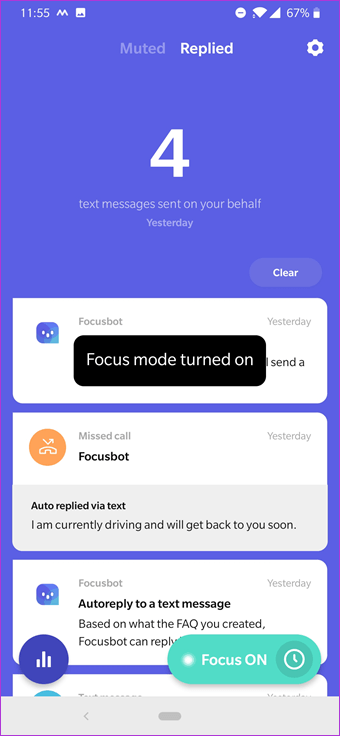
Ngoài ra, ứng dụng còn có một vài tính năng tùy biến tiện dụng. Chẳng hạn, tính năng AutoReply sẽ tự động trả lời tin nhắn hoặc cuộc gọi bằng tin nhắn SMS trong khoảng thời gian bạn chơi game.
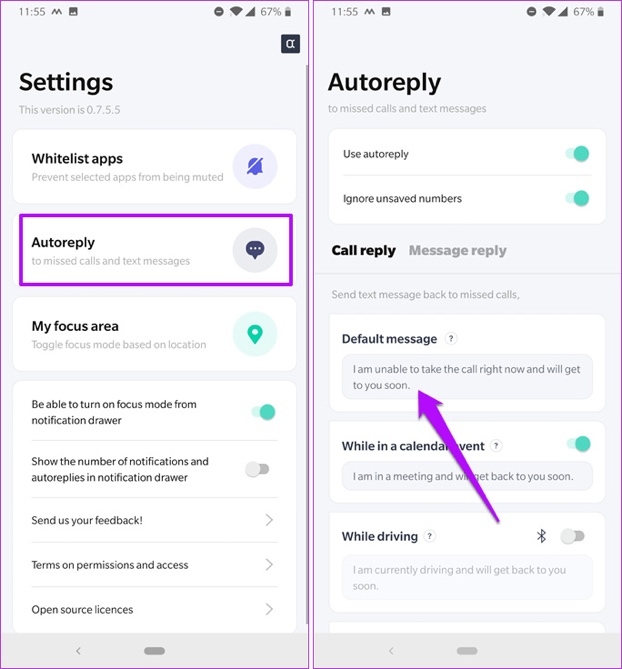
Sau khi đã thiết lập mọi thứ như ý muốn, bạn chỉ cần nhấn nút Focus On và bắt đầu chơi game.
Ca Tiếu (theo Guiding Tech)

Cách in tài liệu và hình ảnh từ thiết bị Android
Bạn không có máy in Wi-Fi? Điều đó không có nghĩa bạn không thể in không dây từ thiết bị Android.
顶: 16369踩: 82348
Cách tắt thông báo khi chơi game trên Android
人参与 | 时间:2025-01-20 01:10:46
相关文章
- Nhận định, soi kèo Buriram United vs Chiangrai United, 19h00 ngày 15/1: Cửa trên ‘tạch’
- GR5 Mini: Chiếc điện thoại lý tưởng với 4 triệu đồng
- Bộ TT&TT chấn chỉnh việc cấp các loại thẻ gây nhầm lẫn với Thẻ nhà báo
- Samsung đặt dấu chấm hết cho việc kinh doanh Galaxy Note 7?
- Siêu máy tính dự đoán Newcastle vs Wolves, 2h30 ngày 16/1
- [LMHT] Lộ diện tướng: Jhin – Nghệ Sĩ Tử Thần
- [Infographic] Những hoạt động bạn không thể bỏ lỡ khi đến với Tân Võ Lâm
- Honda đạt doanh số bán ô tô cao nhất sau 10 năm có mặt tại Việt Nam
- Nhận định, soi kèo Zamalek vs Haras El Hodood, 21h00 ngày 16/1: Tin vào cửa trên
- Mobiistar Prime X Grand lộ diện trước ngày ra mắt


评论专区